Mate 桌面环境将传统桌面可用性与现代功能完美融合。 对于那些喜欢经典桌面型号的人来说,这是一个绝佳的选择,具有轻巧高效的额外好处。
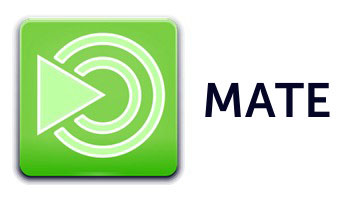
在 Debian 12 Bookworm 上安装 Mate Desktop
步骤 1。 从最新的系统开始以避免冲突并确保兼容性至关重要。在终端中运行以下命令:
sudo apt update
sudo apt upgrade
这将更新您的软件包列表,并将所有已安装的软件包升级到最新版本。
第2步。在 Debian 12 上安装 Mate 桌面环境。
Mate Desktop 可以直接从 Debian 的官方存储库安装。您有两种选择:基本设置或具有附加功能的更全面的设置。对于基本安装,请执行:
sudo apt install mate-desktop-environment
如果您更喜欢功能更丰富的环境,包括额外的应用程序和工具,请运行:
sudo apt install mate-desktop-environment-extras
此命令将安装 Mate 桌面以及一套附加应用程序和实用程序,以增强用户体验。
安装完成后,重新启动系统以应用更改:
sudo reboot
第 3 步。在 Debian 上访问 Mate 桌面环境。
重新启动后,您将看到登录屏幕。在登录之前,请确保选择 Mate 作为您的桌面环境。此选择通常是通过单击通常位于登录屏幕右下角的配置按钮或图标,然后从可用桌面环境列表中选择“Mate”来进行的。
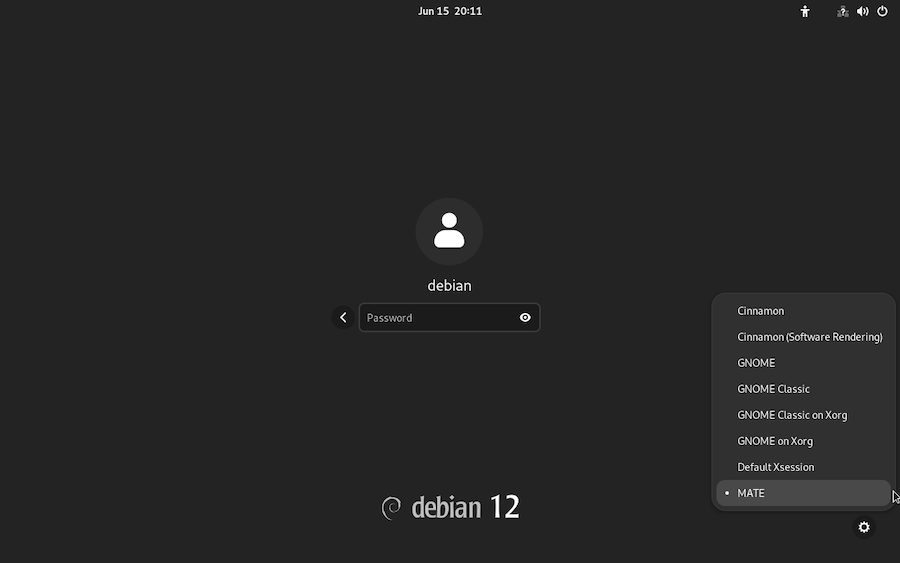
第 4 步。故障 排除。
- 问题:Mate Desktop 无法启动或显示不正确。
- 解决方案:在登录屏幕上确认已选择 Mate 作为桌面环境。如果问题仍然存在,请考虑重新安装 Mate 软件包。
- 问题:遇到性能下降或图形故障。
- 解决方案:验证您的系统是否满足或超过建议的硬件要求。考虑在 Mate 中禁用资源密集型功能或效果以获得更好的性能。
- 问题:缺少功能或应用程序。
- 解决方案:某些应用程序或功能可能未包含在基本安装包中。使用
apt软件包管理器来搜索和安装任何缺少的组件。
- 解决方案:某些应用程序或功能可能未包含在基本安装包中。使用
感谢您使用本教程在 Debian 12 Bookworm 上安装最新版本的 Mate 桌面环境。如需更多帮助或有用信息,我们建议您查看 Mate Desktop 官方网站。









